
જ્યારે કમ્પ્યુટર સાથે કામ કરતી વખતે, પરિસ્થિતિ અસાધારણ નથી, જ્યારે તમે એક્ઝેક્યુટેબલ એક્સ્સ ફાઇલો શરૂ કરો છો, ત્યારે કંઇ થતું નથી અથવા "ક્રેશ થાય છે" ભૂલ. પ્રોગ્રામ લેબલ્સ સાથે તે જ થાય છે. આ સમસ્યા કયા કારણોસર ઉદ્ભવે છે અને તેને કેવી રીતે ઉકેલવું તે નીચે બોલવામાં આવશે.
વિન્ડોઝ એક્સપીમાં એપ્લિકેશન લોંચ પુનઃસ્થાપિત કરો
Exe ફાઇલના સામાન્ય લોંચ માટે, નીચેની શરતો આવશ્યક છે:- સિસ્ટમમાંથી કોઈ અવરોધ નથી.
- વિન્ડોઝ રજિસ્ટ્રીમાંથી આવતી સાચી કમાન્ડ.
- ફાઇલની સંપૂર્ણતા અને સેવા અથવા પ્રોગ્રામ કે જે તેને ચલાવી રહ્યું છે.
જો આમાંની કોઈ સ્થિતિ પૂરી થઈ નથી, તો અમને એક સમસ્યા છે જે આપણે આજના લેખમાં વાત કરીએ છીએ.
કારણ 1: ફાઇલ લૉક
ઇન્ટરનેટથી ડાઉનલોડ કરેલી કેટલીક ફાઇલો સંભવિત રૂપે જોખમી તરીકે ચિહ્નિત થયેલ છે. આ વિવિધ રક્ષણાત્મક કાર્યક્રમો અને સેવાઓ (ફાયરવૉલ, એન્ટિવાયરસ, વગેરે) માં રોકાયેલા છે. તે જ ફાઇલો સાથે થઈ શકે છે, જે સ્થાનિક નેટવર્ક પર હાથ ધરવામાં આવે છે. અહીં ઉકેલ સરળ છે:
- સમસ્યા ફાઇલ પર PCM પર ક્લિક કરો અને "ગુણધર્મો" પર જાઓ.

- વિંડોના તળિયે, "અનલૉક" બટનને ક્લિક કરો, પછી "લાગુ કરો" અને લગભગ.

કારણ 2: ફાઇલ એસોસિએશન
ડિફૉલ્ટ રૂપે, વિંડોઝ એવી રીતે ગોઠવેલી છે કે દરેક પ્રકારની ફાઇલો પ્રોગ્રામને અનુરૂપ છે જેની સાથે તે ખોલી શકાય છે (ચલાવો). કેટલીકવાર, વિવિધ કારણોસર, આ ઓર્ડર તૂટી ગયો છે. ઉદાહરણ તરીકે, તમે ભૂલથી આર્કાઇવર દ્વારા EXE ફાઇલ ખોલ્યું છે, ઑપરેટિંગ સિસ્ટમ એ માનવામાં આવે છે કે તે સાચું છે અને સેટિંગ્સમાં અનુરૂપ પરિમાણોને સૂચવે છે. આ બિંદુથી, વિન્ડોઝ આર્કાઇવરનો ઉપયોગ કરીને એક્ઝેક્યુટેબલ ફાઇલોને ચલાવવાનો પ્રયાસ કરશે.
તે એક સારું ઉદાહરણ હતું, હકીકતમાં, આ નિષ્ફળતાના કારણો સેટ કર્યા છે. મોટેભાગે, સૉફ્ટવેરની સ્થાપના, મોટેભાગે દૂષિત, જે સંગઠનોના ફેરફારનું કારણ બને છે.
ફક્ત સિસ્ટમ રજિસ્ટ્રીનું સંપાદન પરિસ્થિતિને સુધારવામાં મદદ કરશે. નીચે બતાવેલ ભલામણોનો ઉપયોગ કરવો જોઈએ આ રીતે: પ્રથમ આઇટમ કરો, કમ્પ્યુટરને રીબૂટ કરો, પ્રદર્શન તપાસો. જો સમસ્યા રહે છે, તો આપણે બીજું અને બીજું કરીએ છીએ.
પ્રથમ તમારે રજિસ્ટ્રી એડિટર શરૂ કરવાની જરૂર છે. આ આના જેવું થાય છે: "પ્રારંભ કરો" મેનૂ ખોલો અને "ચલાવો" ક્લિક કરો.

ફંક્શન વિંડોમાં, "regedit" આદેશ લખો અને ઠીક ક્લિક કરો.

એક સંપાદક ખુલશે કે જેમાં આપણે બધી ક્રિયાઓ ઉત્પન્ન કરીશું.

- રજિસ્ટ્રીમાં ફોલ્ડર છે જે ફાઇલ એક્સ્ટેન્શન્સ માટે કસ્ટમ સેટિંગ્સ રેકોર્ડ કરવામાં આવે છે. કીઝ કે જે જોડણી કરવામાં આવે છે ત્યાં અમલ માટે પ્રાથમિકતાઓ છે. આનો અર્થ એ છે કે ઑપરેટિંગ સિસ્ટમ આ પરિમાણો પર પ્રથમ "દેખાવ" કરશે. ફોલ્ડરને કાઢી નાખવું એ ખોટા સંગઠનોની પરિસ્થિતિને સુધારી શકે છે.
- અમે આગલી રીતે જઇએ છીએ:
HKEY_CURRENT_USER \ સૉફ્ટવેર \ Microsoft \ વિન્ડોઝ \ restversion \ એક્સપ્લોરર \ filexts
- અમે નામ ".exe" નામનો એક વિભાગ શોધી કાઢીએ છીએ અને "વપરાશકર્તાકોઇસ" ફોલ્ડરને કાઢી નાખીએ છીએ (ફોલ્ડર પર પીસીએમ અને "કાઢી નાખો"). વફાદારી માટે, તમારે યુઝર પેરામીટરની ઉપલબ્ધતા અને ".lnk" વિભાગ (લોન્ચ પરિમાણો) માં તપાસ કરવાની જરૂર છે, કારણ કે સમસ્યા અહીં જઈ શકે છે. જો "વપરાશકર્તાકોઇસ" હાજર હોય, તો તમે કમ્પ્યુટરને પણ કાઢી નાખો અને રીબૂટ કરો.

વધુમાં, ઇવેન્ટ્સના વિકાસ માટેના બે વિકલ્પો શક્ય છે: "વપરાશકર્તાકોઇસ" ફોલ્ડર્સ અથવા ઉપરોક્ત પરિમાણો (".exe" અને ".lnk") રજિસ્ટ્રીમાં અથવા સમસ્યાને રીબુટ કર્યા પછી ગુમ થયેલ છે. બંને કિસ્સાઓમાં, આગલી આઇટમ પર જાઓ.
- અમે આગલી રીતે જઇએ છીએ:
- ઓપન રજિસ્ટ્રી એડિટર ફરીથી અને આ સમયે શાખામાં જાય છે
Hkey_classes_root \ exefile \ શેલ \ lock \ આદેશ
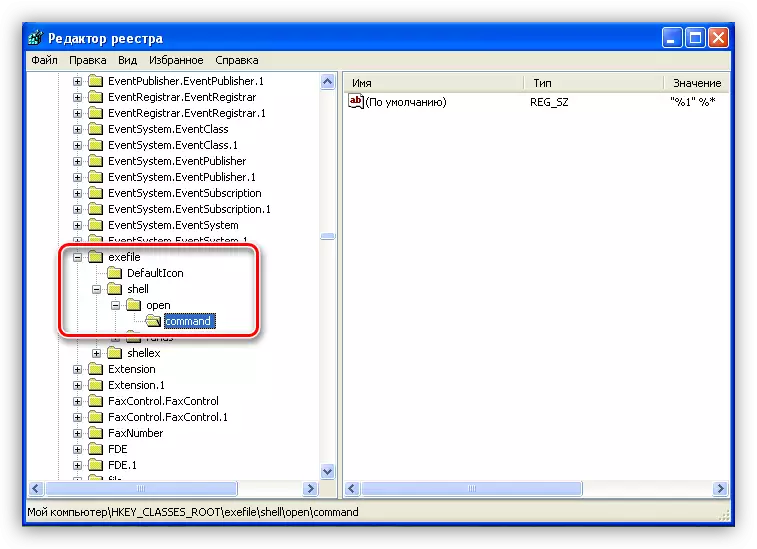
- કી મૂલ્ય "ડિફૉલ્ટ રૂપે" તપાસો. તે આ જેવું હોવું જોઈએ:
"% 1"% *
- જો મૂલ્ય અલગ હોય, તો કી દ્વારા પીસીએમને ક્લિક કરો અને "બદલો" પસંદ કરો.
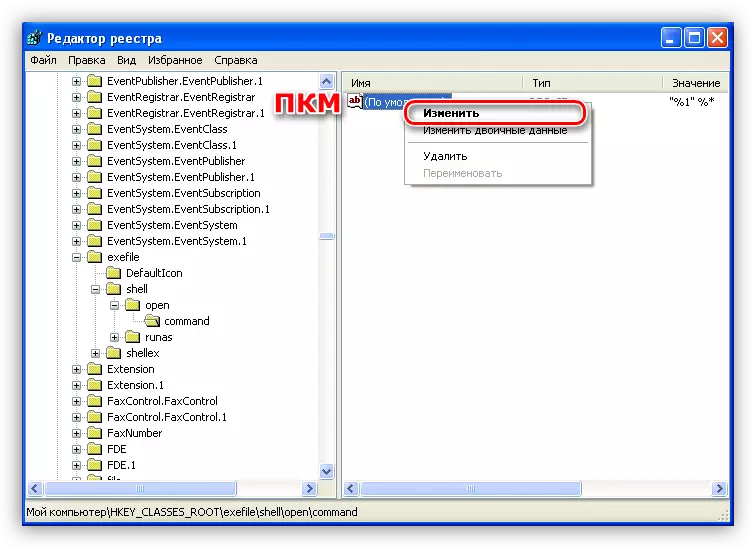
- અમે અનુરૂપ ક્ષેત્રને ઇચ્છિત મૂલ્ય રજૂ કરીએ છીએ અને ઠીક ક્લિક કરીએ છીએ.

- તમે એક્ઝિલ્ડ ફોલ્ડરમાં ડિફૉલ્ટ પેરામીટર પણ તપાસો છો. વિન્ડોઝમાં વપરાતી ભાષા પેક પર આધાર રાખીને, "એપ્લિકેશન" અથવા "એપ્લિકેશન" હોવી આવશ્યક છે. જો તે નથી, તો પછી બદલો.
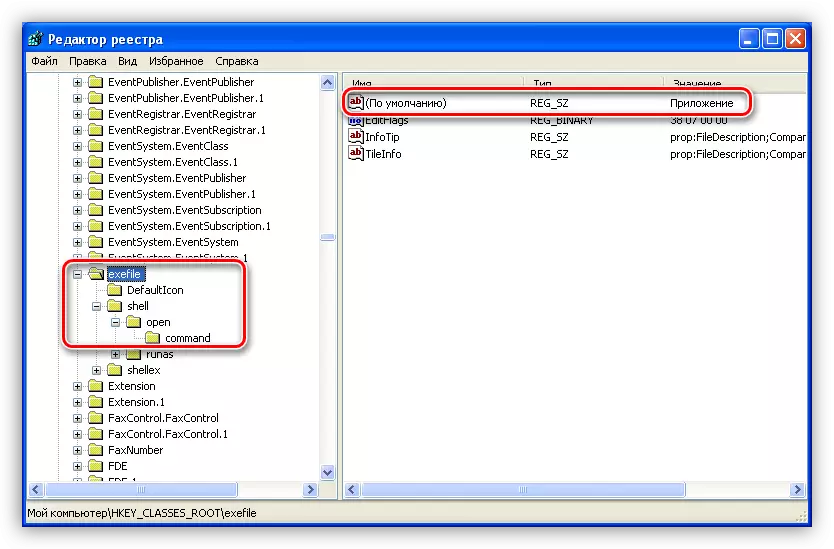
- આગળ આપણે શાખામાં જઈએ છીએ
Hkey_classes_root \ .exe.
અમે ડિફૉલ્ટ કી તરફ જુએ છે. યોગ્ય મૂલ્ય "exefile" છે.
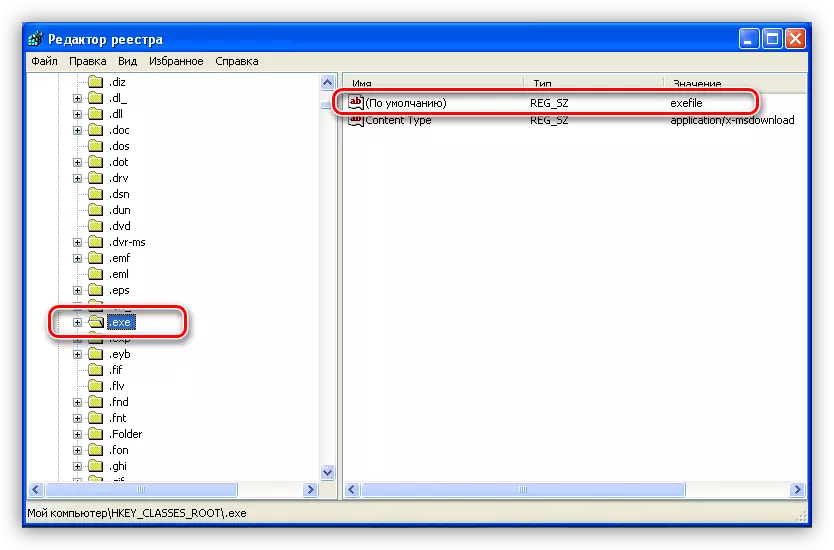
અહીં પણ બે વિકલ્પો છે: પરિમાણોમાં યોગ્ય મૂલ્યો હોય છે અથવા ફાઇલોને રીબૂટ કર્યા પછી. આગળ વધો.
- કી મૂલ્ય "ડિફૉલ્ટ રૂપે" તપાસો. તે આ જેવું હોવું જોઈએ:
- જો EXE-SHNIKOV ની શરૂઆતમાં સમસ્યા રહેલી હોય, તો તેનો અર્થ એ કે કોઈ (અથવા કંઈક) અન્ય મહત્વપૂર્ણ રજિસ્ટ્રી કીઓ બદલ્યાં છે. તેમનો નંબર ખૂબ મોટો હોઈ શકે છે, તેથી ફાઇલોની લિંકનો ઉપયોગ કરીને તે મૂલ્યવાન છે કે જેનાથી તમને નીચે મળશે.
રજિસ્ટ્રી ફાઇલો ડાઉનલોડ કરો
- ડબલ ક્લિક ફાઇલ exe.reg ચલાવો અને રજિસ્ટ્રીમાં એપ્લિકેશનથી સંમત થાઓ.

- અમે સફળ ઉમેરવાની માહિતી વિશેના સંદેશની રાહ જોઈ રહ્યા છીએ.

- Lnk.reg ફાઇલ સાથે તે જ કરો.
- રીબુટ કરો.
- ડબલ ક્લિક ફાઇલ exe.reg ચલાવો અને રજિસ્ટ્રીમાં એપ્લિકેશનથી સંમત થાઓ.
તમે કદાચ નોંધ્યું છે કે ફોલ્ડર લિંક પર ખોલે છે જેમાં ત્રણ ફાઇલો સ્થિત છે. તેમાંના એક reg.reg છે - જો ડિફૉલ્ટ એસોસિએશન "ફ્લાવ" રજિસ્ટ્રી ફાઇલો માટે "જરૂર પડશે. જો આ થયું, તો તેમને ચલાવવાનો સામાન્ય રસ્તો કામ કરશે નહીં.
- સંપાદકને ખોલો, "ફાઇલ" મેનૂ પર જાઓ અને આયાત આઇટમ પર ક્લિક કરો.
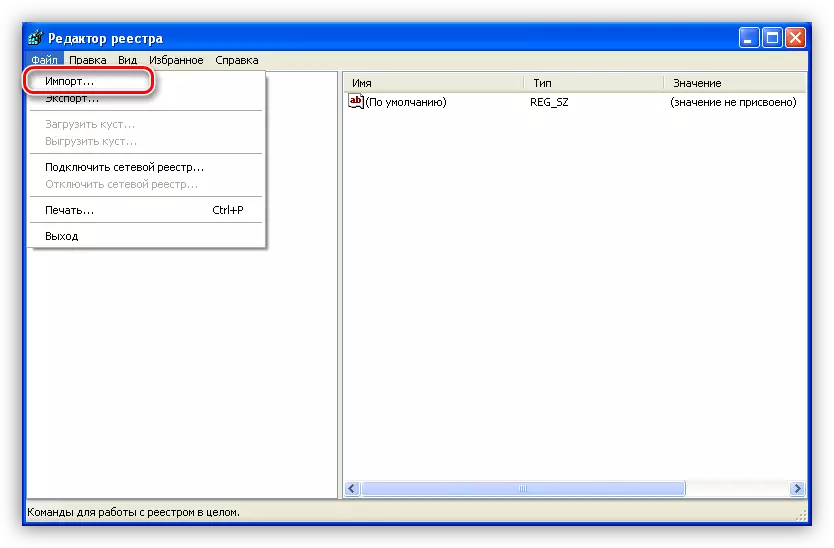
- અમે ડાઉનલોડ કરેલી ફાઇલ reg.reg શોધી કાઢીએ છીએ અને "ખોલો" ક્લિક કરીએ છીએ.

- આપણી ક્રિયાઓનું પરિણામ સિસ્ટમ રજિસ્ટ્રીમાં ફાઇલમાં સમાયેલ ડેટાની રજૂઆત હશે.

આ વિના, કારને રીબૂટ કરવાનું ભૂલશો નહીં, ફેરફારો અસર કરશે નહીં.
કારણ 3: હાર્ડ ડિસ્ક ભૂલો
જો EXE ફાઇલોની રજૂઆત કોઈપણ ભૂલ સાથે હોય, તો તે હાર્ડ ડિસ્ક પર સિસ્ટમ ફાઇલોને નુકસાનને કારણે હોઈ શકે છે. આનું કારણ "તૂટી ગયું" હોઈ શકે છે, અને તેથી ન વાંચેલા ક્ષેત્રો. આવા ઘટના અસામાન્ય નથી. ભૂલ પર ડિસ્ક તપાસો અને એચડીડી રેજનરેટર પ્રોગ્રામનો ઉપયોગ કરીને તેમને સુધારો.વધુ વાંચો: એચડીડી રેજેનેટરનો ઉપયોગ કરીને હાર્ડ ડિસ્કને કેવી રીતે પુનઃસ્થાપિત કરવી
"તૂટેલા" ક્ષેત્રોમાં સિસ્ટમ ફાઇલો સાથેની મુખ્ય સમસ્યા એ વાંચન, કૉપિ અને ફરીથી લખવાની અશક્યતા છે. આ કિસ્સામાં, જો પ્રોગ્રામ મદદ ન કરે, તો તમે સિસ્ટમને પુનર્સ્થાપિત કરી શકો છો અથવા ફરીથી ઇન્સ્ટોલ કરી શકો છો.
વધુ વાંચો: વિન્ડોઝ એક્સપી પુનઃપ્રાપ્તિ પદ્ધતિઓ
ધ્યાનમાં રાખો કે હાર્ડ ડિસ્ક પર તૂટેલા ક્ષેત્રોનું દેખાવ તે એક નવા સાથે તેને બદલવાનો પ્રથમ કૉલ છે, નહીં તો તમે બધા ડેટાને ગુમાવવાનું જોખમ લેશો.
કારણ 4: પ્રોસેસર
જ્યારે આ કારણોસર ધ્યાનમાં રાખીને, તમે રમતો સાથે જોડાણ કરી શકો છો. કેવી રીતે રમકડાં વિડિઓ કાર્ડ્સ પર ચલાવવા માંગતા નથી જે ડાયરેક્ટએક્સના ચોક્કસ સંસ્કરણોને સમર્થન આપતા નથી, પ્રોગ્રામ્સ પ્રોસેસર્સમાં પ્રારંભ કરી શકશે નહીં જે જરૂરી સૂચનો કરવા સક્ષમ નથી.
SSE2 માટે સૌથી સામાન્ય સમસ્યા એ સપોર્ટની અભાવ છે. તમારા પ્રોસેસર આ સૂચનો સાથે કામ કરી શકે છે કે નહીં તે શોધવા માટે, તમે CPU-Z અથવા AIDA64 પ્રોગ્રામ્સનો ઉપયોગ કરી શકો છો.
CPU-Z માં સૂચનોની સૂચિ અહીં:

Aida64 માં, તમારે "સિસ્ટમ બોર્ડ" શાખા પર જવાની જરૂર છે અને "cpuid" વિભાગને ખોલો. "સૂચનો" બ્લોકમાં, તમે જરૂરી માહિતી શોધી શકો છો.

આ સમસ્યાનો ઉકેલ લાવવા એક - પ્રોસેસર અથવા સંપૂર્ણ પ્લેટફોર્મની રિપ્લેસમેન્ટ.
નિષ્કર્ષ
આજે આપણે વિન્ડોઝ XP માં EXE ફાઇલોના લોંચ સાથે સમસ્યાને કેવી રીતે ઉકેલવી તે શોધી કાઢ્યું છે. ભવિષ્યમાં તેને ટાળવા માટે, સૉફ્ટવેરને શોધી કાઢવા અને ઇન્સ્ટોલ કરતી વખતે સાવચેત રહો, અસમર્થિત ડેટાની રજિસ્ટ્રીમાં દાખલ થશો નહીં અને તે કીઓને બદલો નહીં કે જેની સોંપણીઓ તમે જાણતા નથી, હંમેશાં, જ્યારે નવા પ્રોગ્રામ્સને ઇન્સ્ટોલ કરતી વખતે અથવા બદલાતા પરિમાણો, પુનઃપ્રાપ્તિ પોઇન્ટ્સ બનાવો .
